Criando uma página de Login
A página de Login exige a entrada de usuário e senha antes de acessar uma determinada página, restringindo o acesso aos usuários previamente cadastrados.
Para criar uma tela de Login, siga os passos abaixo:
1. Insira um módulo Página, disponível no Painel Módulos, conforme mostra a figura abaixo:
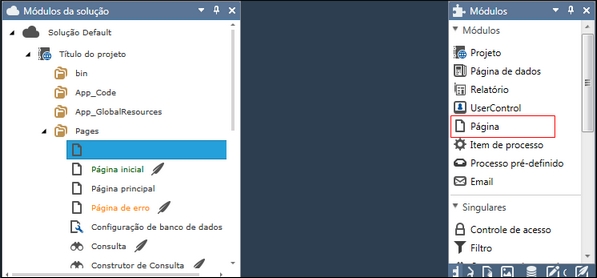
2. Clique duas vezes sobre o local do título da página para exibir as propriedades da página;
3. Preencha as propriedades da página.
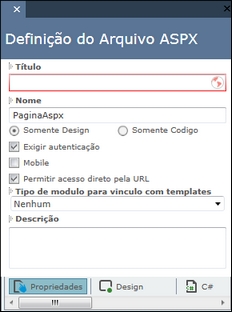
4. Clique no botão ![]() para inserir os controles na página;
para inserir os controles na página;
5. No painel Controles, clique sobre os controles abaixo e arraste para o design, um de cada vez. Utilize dois controles Label para nomear os campos:
• Usuário para Login: Caixa de texto (TextBox) • Senha para Login: Caixa de texto (TextBox) • Fazer Login: Este será um botão de comando (Controle button)
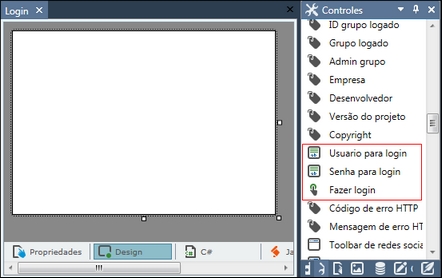
Observe como ficará o design:
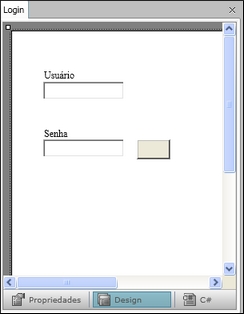
Agora vamos inserir uma figura no botão "Fazer Login".
6. Selecione o botão "Fazer Login" e clique no botão ![]() ou pressione <F7> para exibir a Galeria de Imagens.
ou pressione <F7> para exibir a Galeria de Imagens.
7. Na pasta Imagens padrão, clique sobre a figura "Checked.ico" e arraste para cima do botão de comando, segurando a tecla <Ctrl>;
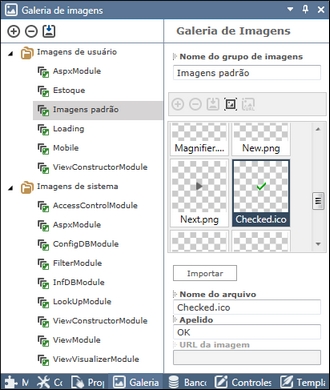
O resultado será:
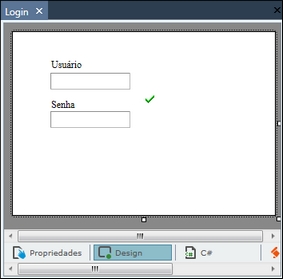
O próximo passo é definir o módulo como página de Login.
8. Clique sobre a página Login no painel Módulos da solução com o botão direito e escolha "Marcar como";
9. Em seguida, clique em "Página de Login padrão";
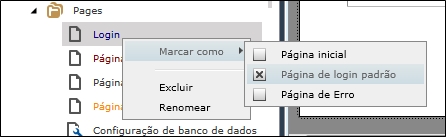
Pronto! Todas as páginas que estiverem com a opção "Exigir autenticação" marcada, na definição das suas propriedades, irão utilizar esta página de Login como padrão.
O usuário e a senha padrões são inseridos automaticamente na seção de "Informações para autenticação", na definição do projeto:
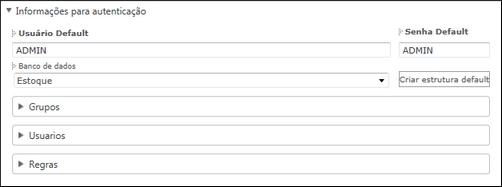
Para mais detalhes sobre a Definição do Projeto, consulte o tópico Definindo um projeto.
No painel Template Manager você pode escolher um Template de Login, já definido. A figura abaixo exibe o template padrão para a tela de Login.
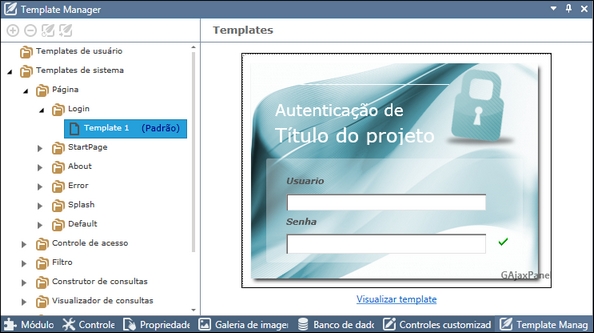
Para mais detalhes, consulte o tópico Template Manager.
Last updated
Was this helpful?